解决步骤:
打开注册表编辑器:
使用快捷键
Win + R打开“运行”窗口,输入regedit,然后按回车键进入注册表编辑器。导航至注册表项:
在注册表编辑器中,依次展开以下路径:
HKEY_LOCAL_MACHINE\SOFTWARE\Classes\CLSID\{20D04FE0-3AEA-1069-A2D8-08002B30309D}\shell\Manage\command。修改默认值:
在右侧窗口中,找到并右击
默认项,选择“修改”选项。更改数值数据:
在弹出的“编辑字符串”窗口中,将数值数据更改为
mmc.exe %windir%\system32\compmgmt.msc,然后点击“确定”。重新打开计算机管理:
完成上述步骤后,重新右键点击“计算机”,选择“管理”,计算机管理窗口应该能够正常打开。
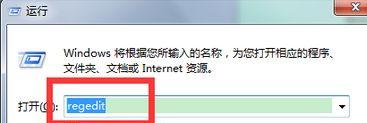
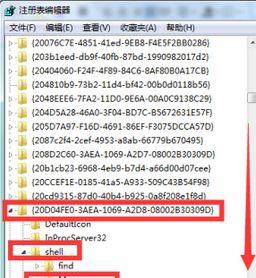
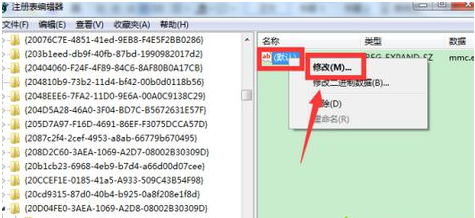
注意事项:
在操作注册表时,需要格外小心,因为不正确的修改可能会导致系统不稳定或其他问题。
在进行修改之前,建议备份注册表,以便在出现问题时能够恢复到原始状态。
如果不熟悉注册表操作,建议寻求专业人士的帮助。







